Cómo activar los Chat Heads de Facebook en tu iPhone o iPad

Ayer te informábamos que Facebook había actualizado su aplicación para iOS, que ahora incluye Chat Heads, Stickers y una nueva interfaz de usuario.
También te comentamos que estos cambios no están disponibles actualmente para todos los usuarios, pero nosotros te diremos cómo habilitarlos, comenzando por los Chat Heads.
Cómo activar los Chat Heads en iOS
Hay dos formas de hacerlo, ambas muy fáciles y si sigues los pasos al pie de la letra terminarás en unos segundos.
Procedimiento para dispositivos iOS sin jailbreak (usando iTools).
Para activar los Chat Heads debemos acceder al sistema de archivos de tu dispositivo iOS, y modificar un archivo específico de la aplicación de Facebook.
Existen varias formas de acceder al sistema de archivos de un dispositivo iOS, pero en este casi usaremos la que a mi entender es la forma más sencilla y rápida, usando iTools.
Ya les hable de iTools hace unas semanas atrás, así que si quieres saber de qué se trata puedes leer este post. He elegido iTools porque es portable, multiplataforma y ofrece funcionalidades que ninguna otra herramienta ofrece. Puedes descargar iTools para Windows, Mac OS X o Linux desde aquí.
Una vez descargado iTools es cuestión de seguir estos pasos:
Paso 1. Cierra la aplicación de Facebook en tu iPhone, iPad o iPod Touch y pon tu dispositivo en Modo Avión.
Paso 2. Abre iTools y conecta tu dispositivo iOS a tu ordenador. Espera a que iTools detecte tu dispositivo.
Paso 3. En la barra lateral izquierda de iTools, dale clic en el icono que dice File System, luego en el panel centra dale clic encima de Apps (User) y busca la carpeta de Facebook.
Una vez dentro, sigue la siguiente ruta: Library/Preferences.
Paso 4. Allí encontrarás varios archivos .plist, pero el que nos interesa se llama com.facebook.Facebook.plist.
Dale clic derecho encima de dicho archivo y selecciona la opción Open (Abrir). Esto abrirá el archivo .plist, nos permitirá ver el contenido y editarlo.
Paso 5. Dentro del archivo debemos buscar una llave (key) identificada como "messenger_chat_heads_ios" y cambiar su estado de false a true (o de no a yes).
Para que no te vuelvas loco buscando por tu cuenta, utiliza el buscador de iTools y escribe la frase messenger_chat_heads_ios. Eso te llevará directo a la llave que queremos modificar, y en caso de que aparezca más de una vez podrás ir de una a otra con sólo un clic.
Paso 6. Cuando hayas modificado la llave, simplmente dale clic en el icono "Save" (Salvar) en el editor Plist de iTools.
Una vez salvado el archivo, desconecta tu dispositivo iOS y cierra iTools. Abre la aplicación de Facebook y cuando haya cargado entonces desactiva el Modo Avión.
Ahora intenta hablar con alguien, verás que aparece un círculo con la foto de perfil de la persona que te habla, ese es un Chat Head, y no tuviste que esperar hasta que Facebook lo active.
Procedimiento para dispositivos iOS con jailbreak (usando iFile)
Si tienes un dispositivo iOS con jailbreak puedes hacer todo lo anterior directamente desde tu dispositivo iOS usando una utilidad llamada iFile. Si aun no tienes iFile, puedes descargarlo en Cydia de manera gratuita.
Paso 1. Cierra la aplicación de Facebook en tu iPhone, iPad o iPod Touch y pon tu dispositivo en Modo Avión.
Paso 2. Ve a los ajustes de iFile. Es el primer icono de izquierda a derecha y con forma de engranaje en barra de menú de iFile. Luego dale clic en Administrador de archivos y busca donde diga "Nombre de aplicaciones" y activa el conmutador justo al lado.
Paso 3. Cierra los ajustes y navega hasta la siguiente ruta:
/var/mobile/Applications/Facebook/Library/Preferences/
Paso 4. Abre el archivo com.facebook.Facebook.plist con el "Visor de propiedades". Ahora busca dónde diga ProjectGating > Cache y activa el interruptor al lado de la frase "messenger_chat_heads_ios".
Paso 5. Una vez hayas colocado el conmutador en posición ON cierra iFile. Abre la aplicación de Facebook y cuando haya cargado entonces desactiva el Modo Avión.
Eso es todo, ahora debes tener activos los Chat Heads. Intenta hablar con alguien a través de la aplicación.
En el siguiente post explicaré cómo activar los stickers. Mantente en sintonía.








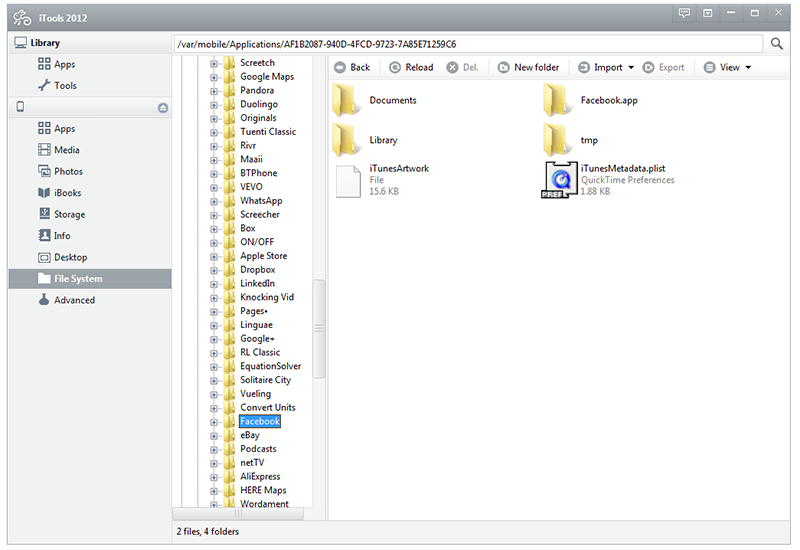










Klamardo
17 abril, 2013Por eso los leo, había probado esto siguiendo otras guías y no había logrado nada. Ahora lo probé siguiendo estas instrucciones y al primer intento lo logré. Sigan así, explican las cosas de manera muy clara.
lalo
17 abril, 2013Esto no es necesario en dispositivos de quinta generación en iphone 5 y ipod 5 al menos se activan al actualizar la aplicación en iPad no se no tengo pero creó que esto aplica para el iPhone 4 4s y iPad cierto ¿
Omy
17 abril, 2013Muy buen post bro, lo aplique y todo excelente gracias.
Mariano
17 abril, 2013Hola..logre activarlos..psado un tiempo se desactivaron..q habra pasado?
marco
17 abril, 2013a mi tambien se me desactivaron solo me duraron un dia intento volver a hacer el procedimiento y me salen los codigos con “yes ” entonces no se que paso
Responder
bryan
17 abril, 2013ya hice con itools al conectar mi iphone me sale todo y le pongo File System, luego en directorio pero no me sale nada ni Apps (User) como hago para que me salga esto y sin eso no puedo modificar
bryan
17 abril, 2013este es mi correo envienme informacion biap_92@hotmail.com
bryanandi1992
17 abril, 2013ya hice con itools al conectar mi iphone me sale todo y le pongo File System, luego en directorio pero no me sale nada ni Apps (User) como hago para que me salga esto y sin eso no puedo modificar avisenme como puedo hacer al correo biap_92@hotmail.com
pamela
17 abril, 2013hola, tengo un mac y me gustaria saber si puedo bajar estos stickers y como?
Un saludo